windowsxp设置经典关机界面方法介绍有的用户不习惯关机出现的下拉式菜单“注销、重启、关机、取消”,想变成并列图标,快来看看怎么做到吧!
一般解决方法:开始菜单-->控制面板-->用户帐户-->更改用户登陆或者注销的方式-->选中“使用欢迎屏幕” 可是我这里不能打钩。
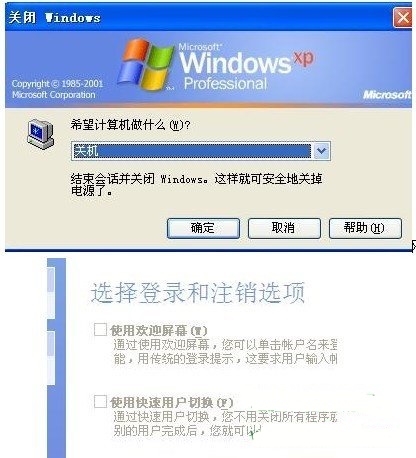
把主题换成WINDOWS主题后,再按下面的方法设置:
点“开始”,在“运行”里输入:gpedit.msc确定,依次打开:
计算机配置---管理摸版---系统---登陆--右边,找到---总是用经典登陆--属性--禁用--确定 ;
如果上面的方法不能解决,按下面设置:
一、没有安装NetWare客服端:
1、鼠标右健点击“本地连接”打开属性,在“安装”里添加“NetWare客服端”,点“客户端”然后点安装“NetWare客服端”,确定;
2、添加好“NetWare客服端”后,再把它卸载掉,重新启动电脑;
3、点“开始”、“设置”、“控制面板”、“用户帐户”、“更改登录注消方式”,勾选“启用欢迎屏幕”
二、安装NetWare客服端:
1、鼠标右健点击“本地连接”打开属性,卸载 NetWare客户端;
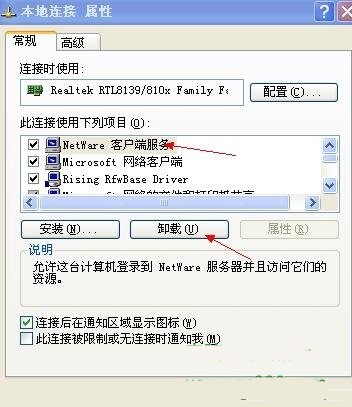
2、重启电脑,依次点“开始”、“设置”、“控制面板”、“用户帐户”、“改更登录注消方式”,勾选启用欢迎屏幕;
以上就是小编给大家带来的windowsxp设置经典关机界面方法介绍的全部内容了,希望大家喜欢,祝大家生活愉快!更多实用内容,更多最新消息请继续关注JB51!
 咨 询 客 服
咨 询 客 服